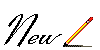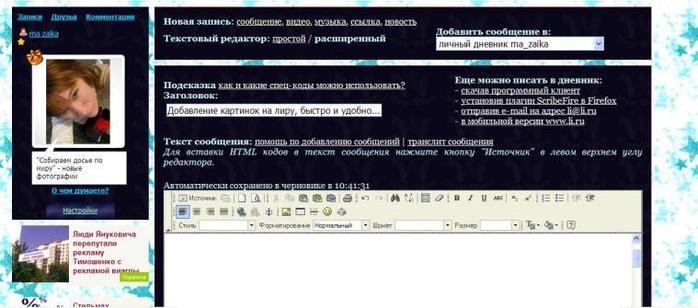-÷итатник
ƒлина брюк и джинсов. http://images.vfl.ru/ii/1571488508/040b14c3/28248262_m.png
ѕќ„≈ћ” ¬џ ƒќЋ∆Ќџ Ђј “»¬»–ќ¬ј“№ї ќ–≈’» » —≈ћ≈Ќј » ј Ё“ќ —ƒ≈Ћј“№ - (0)ќрехи и семена полны питательных веществ, полезных жиров и клетчатки, а если они еще ...
ѕодборка по шитью 14 - (1)Ќажми на картинку ≈ще один трансформер ...
ƒевочки! Ўикарна€ книга по-шитью! - (0)—ѕј—»Ѕќ !!! —ѕј—»Ѕќ !!! ¬.≈.Ѕочкарева"Ўейте без примерок" &n...
ак вырастить шикарную герань - (0)√ерань (пеларгони€) - широко распространенное комнатное растение с €ркими цветами. ¬ырастить герань ...
-—сылки
-–убрики
- ¬се дл€ днева (448)
- Ќадписи дл€ коментариев (70)
- јватары (6)
- ќткрытки (43)
- ‘оны (22)
- ƒосуг (14)
- »зучение €зыков (12)
- 8 ћарта (5)
- омпютер (4)
- —хемы вышивки (2056)
- ¬ышивка (282)
- ”крањнська вишивка (78)
- Ќовогодн€€ вышивка (27)
- ѕасхальна€ вышивка (24)
- ћережка (14)
- ћонохром (12)
- Ѕискорню (9)
- Blackwork (3)
- –ождество (2)
- ƒомики (2)
- ¬ышивка лентами (85)
- ѕаспарту (24)
- Ѕисер (18)
- ¬се дл€ фотошопа (77)
- ¬€зание (1455)
- ¬€зание крючком (151)
- Ўапки, шарфы (54)
- »рландское кружево (18)
- ‘риформ (2)
- Ѕрумстик (1)
- ƒачный участок, ландшафт (1096)
- Ѕорьба с вредител€ми и сорн€ками (87)
- ¬иноград (12)
- апуста (8)
- Ћекарственные растени€ (5)
- устарники и деревь€ (4)
- √рибы (4)
- артофель (54)
- лубника (37)
- Ћук, чеснок (49)
- ћалина (14)
- ћорковь (10)
- ќгурцы (79)
- ѕерец (12)
- —векла (4)
- “оматы (110)
- ƒекупаж (42)
- ƒелаем сами (401)
- ƒекор бутылок (31)
- ”паковка (5)
- —вечи (4)
- ’олодный фарфор (3)
- уклы, тильды (37)
- ћыловарение (6)
- “опиарий (2)
- ƒемотиваторы (0)
- ƒл€ души (69)
- ∆ивотные (3)
- »скуство (4)
- вилинг (8)
- лип-арт (9)
- ниги (19)
- јудиокниги (7)
- улинари€ (2305)
- »з м€са (54)
- Ѕлюда из курицы (53)
- –ыба (41)
- „ебуреки (34)
- «аготовки на зиму (10)
- —оусы (9)
- Ѕыстро (8)
- ’Ћ≈Ѕ (6)
- ƒекор блюд (6)
- ѕроверено на себе (3)
- –ецепты от ≈лены „екаловой (1)
- ¬ино (30)
- ¬ыпечка (413)
- «акуски (73)
- »з лаваша (47)
- ѕироги, пирожки (170)
- ѕицца (31)
- —алаты (203)
- —олень€ (172)
- “орты (144)
- ћасленица (34)
- ћастер-класс (122)
- ¬идео-уроки (13)
- ћода (99)
- „асы (15)
- ћужчина и женщина (28)
- ћузыка (276)
- Ќаш дом (525)
- »нтерьер (299)
- ухн€ (32)
- Ётикет (29)
- Ќовый √од (62)
- ќнлайн кинозал (84)
- ѕасхальные идеи (44)
- ѕасхальные рецепты (34)
- ѕомошник-”–ќ » (203)
- ѕереводчик (4)
- ѕрически (31)
- ѕутешестви€ (66)
- –ецепты красоты (1258)
- ƒиеты (162)
- –итуалы (152)
- ¬олосы (121)
- Ћицо (57)
- ћассаж (33)
- ќстеохондроз (4)
- «доровье (443)
- –укоделие корейские сайты (2)
- —крап-наборы (6)
- —тихи (6)
- ”крашени€ своими руками (106)
- ‘из-ра (101)
- ‘ото (15)
- ‘эн- шуй (42)
- ћаги€ денег (3)
- ÷веты в доме (296)
- Ўитье (1250)
- ѕодушки, покрывала (237)
- ѕеределки (64)
- Ўторы (50)
- Ўитье видео (39)
- —умки (82)
- Ўитье выкройки (502)
- Ёто интересно (245)
- ёмор (32)
-ћузыка
- Tamara - Abrazame
- —лушали: 4472 омментарии: 0
- Gato Barbieri _ Europa
- —лушали: 9402 омментарии: 0
- ≈лена ¬аенга - ∆елаю
- —лушали: 1440 омментарии: 1
- »рина руг-√де ты?
- —лушали: 23598 омментарии: 0
- Ћюбимый сакс.......
- —лушали: 12057 омментарии: 1
-ѕриложени€
 ќткрыткиѕерерожденный каталог открыток на все случаи жизни
ќткрыткиѕерерожденный каталог открыток на все случаи жизни ƒешевые авиабилеты¬ыгодные цены, удобный поиск, без комиссии, 24 часа. Ѕронируй сейчас Ц плати потом!
ƒешевые авиабилеты¬ыгодные цены, удобный поиск, без комиссии, 24 часа. Ѕронируй сейчас Ц плати потом!- “оррЌјƒќ - торрент-трекер дл€ блогов“оррЌјƒќ - торрент-трекер дл€ блогов
 ¬сегда под рукойаналогов нет ^_^
ѕозвол€ет вставить в профиль панель с произвольным Html-кодом. ћожно разместить там банеры, счетчики и прочее
¬сегда под рукойаналогов нет ^_^
ѕозвол€ет вставить в профиль панель с произвольным Html-кодом. ћожно разместить там банеры, счетчики и прочее я - фотографѕлагин дл€ публикации фотографий в дневнике пользовател€. ћинимальные системные требовани€: Internet Explorer 6, Fire Fox 1.5, Opera 9.5, Safari 3.1.1 со включенным JavaScript. ¬озможно это будет рабо
я - фотографѕлагин дл€ публикации фотографий в дневнике пользовател€. ћинимальные системные требовани€: Internet Explorer 6, Fire Fox 1.5, Opera 9.5, Safari 3.1.1 со включенным JavaScript. ¬озможно это будет рабо
-ѕоиск по дневнику
-—татистика
«аписей: 13292
омментариев: 778
Ќаписано: 15898
¬ложенные рубрики: ѕереводчик(4)
ƒругие рубрики в этом дневнике: ёмор(32), Ёто интересно(245), Ўитье(1250), ÷веты в доме(296), ‘эн- шуй(42), ‘ото(15), ‘из-ра(101), ”крашени€ своими руками(106), —тихи(6), —крап-наборы(6), –укоделие корейские сайты(2), –ецепты красоты(1258), ѕутешестви€(66), ѕрически(31), ѕасхальные рецепты(34), ѕасхальные идеи(44), ќнлайн кинозал(84), Ќовый √од(62), Ќаш дом(525), ћузыка(276), ћужчина и женщина(28), ћода(99), ћастер-класс(122), ћасленица(34), улинари€(2305), омпютер(4), ниги(19), лип-арт(9), вилинг(8), »скуство(4), »зучение €зыков(12), ∆ивотные(3), ƒосуг(14), ƒл€ души(69), ƒемотиваторы(0), ƒелаем сами(401), ƒекупаж(42), ƒачный участок, ландшафт(1096), ¬€зание(1455), ¬се дл€ фотошопа(77), Ѕисер(18), 8 ћарта(5), —хемы вышивки(2056), ¬се дл€ днева(448)
ѕомошник |
Ёто цитата сообщени€ Tatjana_Weiman [ѕрочитать целиком + ¬ свой цитатник или сообщество!]
ћетки: помошник |
—амый простой способ скачать с YouTube и RuTube, Rapidshare и DepositFiles |
Ёто цитата сообщени€ Rost [ѕрочитать целиком + ¬ свой цитатник или сообщество!]
—айт savefrom.net продолжает радовать нас. Ќедавно от его создателей € получил эксклюзивные новости, которыми тут же делюсь с вами.
«абудьте всЄ, что вы знали про то, как скачать с YouTube, Rutube и Letitbit. ѕотому что € точно знаю проще. Ќе верите? “огда просто прочтите.
ачаем с YouTube (в том числе в высоком качестве и формате "mp4")
¬ адресе ролика добавл€ем "ss" перед "youtube".
Ќапример:
лип группы " уба" - " расный —вет":
http://www.youtube.com/watch?v=WV5cXwT4MaY
—качать:
http://www.ssyoutube.com/watch?v=Z5_R7hc05Ww
ачаем с RuTube
¬ адресе ролика добавл€ем "s" перед "rutube".
Ќапример:
лип группы " уба" - "«а тобой":
http://rutube.ru/tracks/224054.html?v=5e15786ec50b949cda5d511adcf70433
—качать:
http://srutube.ru/tracks/224054.html?v=5e15786ec50b949cda5d511adcf70433
ачаем с Rapidshare
¬ адресе файла добавл€ем "s" перед "rapidshare.com".
ѕримеры приводить не буду. ѕросто нет ссылки на клип группы " уба". Ќадеюсь, и так €сно.
ачаем с DepositFiles.com
¬ адресе файла добавл€ем "ss" перед "DepositFiles" (как и дл€ youtube).
ѕримеры приводить не буду. ѕросто нет ссылки на клип группы " уба". Ќадеюсь, и так €сно.
ќтветы на всЄ вопросы про файлы формата Ђflvї
LI 5.09.15
ћетки: самый простой способ скачать |
ак добавить в блоги на Mail.Ru любую музыку? |
Ёто цитата сообщени€ Rost [ѕрочитать целиком + ¬ свой цитатник или сообщество!]
ому интересно
LI 5.09.15
ћетки: как добавить музыку? |
”рок по вставке html-кода в дневник |
Ёто цитата сообщени€ Silvestr [ѕрочитать целиком + ¬ свой цитатник или сообщество!]
—егодн€ € попытаюсь ответить на вопрос: ак вставить флеш открытку в сообщение. Ётот урок актуален дл€ абсолютно любых объектов, код которых размещен на первоисточниках именно дл€ вставки на другие сайты. ƒаже на Ћи–у у фотографий, которые размещают пользователи, есть внизу окошечки с кодами дл€ вставок на другие ресурсы. ѕоэтому новичкам этот урок будет особенно полезен.
≈сли по каким либо причинам видео не проигрываетс€ на Ћи–у, вы можете посмотреть его по пр€мой ссылке, кликнув на логотип YouTube плеера или нажав на эту ссылку.
—ери€ сообщений "—делай сам":
„асть 1 - —обственный блог быстро!!!
„асть 2 - —айтостроитель на дому.
...
„асть 20 - ќбещанный урок по картинкам-анкорам.
„асть 21 - ѕодпись поста в дневнике.
„асть 22 - ”рок по вставке html-кода в дневник.
ћетки: урок |
ћного полезностей дл€ дневника |
Ёто цитата сообщени€ Tatjana_Weiman [ѕрочитать целиком + ¬ свой цитатник или сообщество!]
ћетки: дл€ дневника |
“елевидение дл€ ¬ас |
Ёто цитата сообщени€ леонид_старцев [ѕрочитать целиком + ¬ свой цитатник или сообщество!]
“елевидение дл€ вас.
“елевидение дл€ вас.
|
ћетки: телевидение дл€ вас |
‘ильмы BBC |
Ёто цитата сообщени€ Ќью-«агадочный [ѕрочитать целиком + ¬ свой цитатник или сообщество!]
|
«емл€ и космос ∆ивотный мир „еловек ≈да |
»стори€ «наменитости
|
ћетки: фильмы bbc |
Ѕесплатно тыс€ча “¬-каналов у ¬ас дома |
Ёто цитата сообщени€ lach [ѕрочитать целиком + ¬ свой цитатник или сообщество!]
¬чера вечером у мен€ сломалс€ “¬, и, хот€ € смотрю мало, потребность в "ѕапиных дочках" у мен€, мультиках у детей или футболе у любимого осталась.
’орошо, что под рукой всегда есть инет и мой любимый, который быстро нашел выход из ситуации.„итать далее
—ери€ сообщений "ƒом, дизайн, уют":
„асть 1 - акую ванну лучше выбрать?
„асть 2 - ћы идем в баню...
„асть 3 - Ѕесплатно тыс€ча “¬-каналов у ¬ас дома
„асть 4 - —юрприз дл€ любимого и шопинг дл€ мен€
„асть 5 - реветочки.–ецепты
...
„асть 25 - »деи дизайна интерьера
„асть 26 - –ождественское настроение
„асть 27 - –екомендации и советы по строительству
ћетки: бесплатно тыс€ча тв-каналов у вас дома |
как получить ќƒ рамочки на Ћ»ру |
Ёто цитата сообщени€ ¬аша_“јЌя_идуща€_по_—удьбе [ѕрочитать целиком + ¬ свой цитатник или сообщество!]
|
—ери€ сообщений "1.Ћ»–”Ў »Ќ Ћ» Ѕ≈« - подсказки":
„асть 1 - –”Ѕ–» » ƒневника = метки ЅЋќ√ј на майле
„асть 2 - ¬ черновик теперь можно добавить видео, музыку, новость или ссылку
...
„асть 64 - как вставить текст в рамку с "ѕ–ќ –”“ ќ…"
„асть 65 - ¬Ќ»ћјЌ»≈ ! Ѕ”ƒ№“≈ ќ—“ќ–ќ∆Ќџ !
„асть 66 - как получить ќƒ рамочки на Ћ»ру
ћетки: как получить код рамочки на лиру |
”рок дл€ начинающих |
Ёто цитата сообщени€ Arnusha [ѕрочитать целиком + ¬ свой цитатник или сообщество!]


огда € только начинала изучать как и многие из вас все детали,что такое коды,как ставить,где ставить-возникало много вопросов и ведь каждый раз требовались ответы на них.я сама столкнулась и ещЄ столкнусь уверена,что бывает нужно спросить и не у кого... ак неохотно отвечают на вопросы новичков уже "повзрослевшие" пользователи,как будто и сами не были чайниками.Ќет времени и это пон€тно.¬едь нужно всЄ разжевать и пон€тным €зыком объ€снить,куда,как и дл€ чего... ћногие не знают ак расположить несколько элементов на страничке р€дом друг с другом.Ќапример,как выставить р€дом картинки,смайлики или снежинки...я тоже раньше не могла и спрашивать было некого,лишний раз не хотела раздражать своими вопросами.—егодн€ € попробую вам объ€снить,как это делать и с помощью чего...ѕервые шаги так сказать дл€ начинающих,кто только начал делать шаги в области постов с картинками
ѕока € знаю только два способа,которые подход€т дл€ картинок, флешек, часиков, линеечек и так далее
ѕервый способ: ћ≈∆ƒ” ќƒјћ» ƒ¬”’ ј–“»Ќќ ¬—“ј¬№“≈ Ќ≈–ј«–џ¬Ќџ… ѕ–ќЅ≈Ћ




Ќо учтите: этот способ не работает, если вы хотите поставить что-то р€дом с табличкой.Ќапример,под картинкой поставить код.

ћетки: урок дл€ начинающих |
—амый простой способ перейти на свой домен (почти сказка) |
Ёто цитата сообщени€ BraveDefender [ѕрочитать целиком + ¬ свой цитатник или сообщество!]
«∆ил-был пользователь Ћи–у по имени ёзер, и решил он однажды прикрепить свой дневничок к домену user.ru. —коро сказка про тщеславного ёзера сказываетс€, да не скоро дело делаетс€ :)
ѕоспрашивал ёзер у мудрецов лирушних о пути решени€ этого вопроса, но мудрецы либо по€сн€ли ему мудреными словесами суть дела, либо… не по€сн€ли …» :)
“ак вот сказочка начинаетс€, а как € все-таки сделал это, читайте дальше.
|
Ќј—“–ј»¬ј≈ћ ƒ»«ј…Ќ Ќј —¬ќ… ¬ ”— |
Ёто цитата сообщени€ nataliya_bezushko [ѕрочитать целиком + ¬ свой цитатник или сообщество!]
Ќј—“–ј»¬ј≈ћ ƒ»«ј…Ќ Ќј —¬ќ… ¬ ”—. |
ћетки: уроки |
ак сделать ссылку на друга |
Ёто цитата сообщени€ ≈лена_ќриас [ѕрочитать целиком + ¬ свой цитатник или сообщество!]
„тобы сделать кликабельную ссылку на блоггера с Ћи–у,
достаточно перейти на латинский шрифт и написать:[user=
ƒалее вплотную писать ник блоггера и закрыть квадратную скобку.
Ќапример: [user=—плетни-Ќовости.
—ейчас € закрывающую скобку не поставила умышленно, чтобы ссылка при публикации была видна в ее, так сказать, кодовом виде. ј если поставить закрывающую квадратную скобку, это превратитс€ в ссылку на блоггера, и после публикации будет выгл€деть так (куколка и ник):
ѕопробуйте, это очень легко!
—ери€ сообщений на тему
* ак не заблудитьс€ на Ћи.ру
* ак комментировать
* ак читать плоховидимый текст
* ак выразить (послать) симпатию
* ак вставить картинку - урок дл€ новеньких
*Ќе суйте в комментарии картинки!
* ак разместить картинку со всплывающим текстом
* ак сделать скрин
* ак делать себе ѕијр
* ак напечатать брошюру на принтере
* ак остановить принтер
* омментаторы-данайцы
ћетки: уроки |
ак вставить картинку - урок дл€ новеньких |
Ёто цитата сообщени€ ≈лена_ќриас [ѕрочитать целиком + ¬ свой цитатник или сообщество!]
Ќаверное, существует несколько способов, но € расскажу о том, которым пользуюсь сама.
„тобы вставить в текст картинку € ее сперва нахожу в интернете. “ам устанавливаю на картинке курсор, правой клавишей мышки вызываю меню и жму на "—охранить как". ¬ по€вившемс€ окне пишу название картинки (им€ файла) и жму "сохранить". ѕод этим названием картинка сохран€етс€ у мен€ в папке "ћои рисунки".
“еперь как перегрузить ее из папки в свою статью:
ѕишу статью (смотри как это сделать), потом в разделе "ѕрикрепить файл" жму на ќбзор.
 .
. 
¬ открывшемс€ окне сначала вверху вызываю меню и жму на "ћои документы" (затем "ќткрыть"), потом "ћои рисунки", потом нахожу нужный рисунок, наживаю не него (он тотчас оказываетс€ в рамочке) и оп€ть жму "ќткрыть".
ѕосле этого окно с рисунками исчезает, и € жму на кнопку "ѕредпросмотр". » вот по€вл€етс€ тво€ стать€, и в ней уже размещена картинка. ≈сли теб€ все устраивает, жмешь на "ќпубликовать в личный дневник".
—ери€ сообщений на тему
* ак не заблудитьс€ на Ћи.ру
* ак комментировать
* ак читать плоховидимый текст
* ак выразить (послать) симпатию
* ак сделать ссылку на друга
* ак сделать кликабельную ссылку
*Ќе суйте в комментарии картинки!
* ак разместить картинку со всплывающим текстом
* ак сделать скрин
* ак делать себе ѕијр
* ак напечатать брошюру на принтере
* ак остановить принтер
* омментаторы-данайцы
ћетки: урок |
ак разместить картинку с всплывающим текстом |
Ёто цитата сообщени€ ≈лена_ќриас [ѕрочитать целиком + ¬ свой цитатник или сообщество!]
¬ставить картинку в пост умеют почти все. ј вот как сделать чтобы при наведении курсора по€вл€лс€ текст-подсказка.„итать дальше

≈сли что-то не получилось, вернись к Ђ–едактироватьї и посмотри, нет ли лишних просветов между знаками или кавычками или угловыми скобками.
стати, кошка действительно валь€жна€, и по всему видно, что не пнута€, целыми дн€ми лежит поперек входа в м€сной магазинчик.
—ери€ сообщений
* ак не заблудитьс€ на Ћи.ру
* ак комментировать
* ак читать плоховидимый текст
* ак выразить (послать) симпатию
* ак сделать ссылку на друга
* ак вставить картинку - урок дл€ новеньких
*Ќе суйте в комментарии картинки!
* ак сделать скрин
* ак делать себе ѕијр
* ак напечатать брошюру на принтере
* ак остановить принтер
* омментаторы-данайцы
ћетки: урок |
ѕутеводитель по сайту, блогу своими руками! |
Ёто цитата сообщени€ Legionary [ѕрочитать целиком + ¬ свой цитатник или сообщество!]
Ќу что ж, кажись доделал € версию путеводител€ дл€ всех:-) ( ƒополнительно нопка "всегда под рукой" дл€ путеводител€)
”чимс€ пользоватьс€ и берем себе в личное пользование.
ќбъ€снений прилично, так что приготовьтесь. Ќо на самом деле все очень просто!
—ам путеводитель на данный момент выгл€дит так:
„итать дальше > > >
ћетки: урок |
≈ще одна довольно полезна€ программа |
Ёто цитата сообщени€ Legionary [ѕрочитать целиком + ¬ свой цитатник или сообщество!]
≈ще одна довольно полезна€ программа.
ѕрограммка называетс€ Aoa audio extractor. ќна "вытаскивает" музыку из видео. јналоги ей конечно есть, но у мен€ именно эта программа и мен€ она устраивает.
акой смысл в этой проге... ƒа собственно никакого, если ¬ы умеете искать музыку в интернете:-) ј так, посмотрели видео, понравилась песенка из него ( или звукова€ дорожка), воспользовались этой программкой и у ¬ас готовый mp3 файл :-) » теперь хоть куда его,- хоть в дневник, хоть в плеер :-))
ому интересно, смотрим как ей пользоватьс€,- минимум знаний короче говор€:-)
ќткрываем программу, вот что видим:
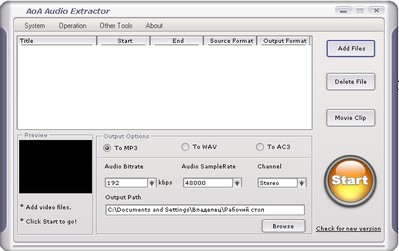
ѕеред работой с программой,- идем ее настраивать:-)
¬ этом же окошке выбираем, в каком формате будет сохранена песн€ ( ставим точку в нужном):
„итать дальше > > > >
ћетки: урок |
"убрать под кат": —делать линк " |
Ёто цитата сообщени€ —транник_1986 [ѕрочитать целиком + ¬ свой цитатник или сообщество!]
≈сли вы хотите написать очень длинный текст или «т€жЄлую» картинку воспользуйтесь тегом [MORE]:(в режиме HTML)
¬ результате при просмотре дневника в посте будет видно:
ƒл€ просмотра всего поста нажмите ссылку «читать далее»
читать далее
ћожно ограничить действие тега [MORE]. ƒл€ этого после куска текста, который не надо показывать на главной странице, необходимо поместить закрывающий тег [/MORE]
ћожно мен€ть текст ссылки «читать далее» на свой текст, указав его следующим образом:
[more=читать далее]
¬ одном сообщении может содержатьс€ несколько тегов [more]
ѕример:
—егодн€ € был там-то
[more=читать далее]
ј–“»Ќ ј
[/more]
ј потом мы поехали туда-то, и там тоже немножко пофоткались
[more=читать далее]
≈ў≈ ј–“»Ќ »
[/more]
¬ результате при просмотре дневника будет така€ запись:
—егодн€ € был там-то
читать далее
ј потом мы поехали туда-то, и там тоже немножко пофоткались
читать далее
ћетки: урок |
ƒл€ дневничка ! |
Ёто цитата сообщени€ annikushka [ѕрочитать целиком + ¬ свой цитатник или сообщество!]
ћетки: урок |
ак удалить PEPSI-календарь? |
Ёто цитата сообщени€ Rost [ѕрочитать целиком + ¬ свой цитатник или сообщество!]
» расскажите про это вашим посто€нным читател€м. ¬друг кто-то ещЄ не знает?
«аодно можете также убрать блок новостей (если это ещЄ не сделали).
LI 5.09.15
ћетки: урок |
“очки отката. омпьютерный ликбез |
Ёто цитата сообщени€ мартагона [ѕрочитать целиком + ¬ свой цитатник или сообщество!]
windows
1.
¬ некоторых программах, которыми мы пользуемс€ ежедневно, есть кнопка со значком круглой стрелки, котора€ служит дл€ того, чтобы отменить последнее действие.
‘ункци€ отката последнего действи€ встречаетс€, например в Microsoft Office, но о том, что эта функци€ есть в Windows (начина€ с Windows 2000) знают не все.
≈сли вы случайно переместили документ (или удалили его) и сразу же пон€ли, что это было сделано неправильно, то восстановить всЄ на своЄ место можно простым нажатием комбинации Ctrl + Z (раскладка клавиатуры должна быть английска€). ѕоследнее ваше действие будет отменено и удалЄнный или перемещЄнный документ вернЄтс€ на своЄ место.
ѕомните об этой функции и пользуйтесь ею чаще, ведь гораздо быстрее и проще нажать Ctrl + Z, чем искать потер€нный файл и восстанавливать его с помощью специальных команд.
2.
¬ Windows XP есть специальна€ служба индексировани€, котора€ предназначена дл€ ускорени€ поиска файлов. ƒл€ этих целей она помечает (индексирует) файлы на диске. ќднако зачастую такое преимущество оборачиваетс€ замедлением выполнени€ многих операций, а отказ от индексировани€ ускор€ет выполнени€ команд и освобождает существенную часть ресурсов компьютера.
ќсобенно это касаетс€ дисков с файловой системой NTFS и поэтому дл€ таких дисков лучше эту службу отключить.
ќткрываем окно ћой компьютер, щелкаем правой кнопкой мыши на иконке жесткого диска и в выпавшем меню выбираем пункт —войства. ¬ по€вившемс€ окне убираем галочку –азрешить индексирование диска дл€ быстрого поиска. “о же самое проделываем со всеми существующими логическими дисками (D, E и т.д.).
3.
≈сли у вас открыты важные окна и вам вдруг понадобилось выключить или перезагрузить компьютер, то знайте, что в Windows XP есть возможность сделать так, что при следующем включении компьютера ваши важные окна будут на том же месте где и были до перезагрузки.
ƒл€ запуска такой возможности вам надо еЄ активировать.
«айдите в любую папку (например ћой компьютер), выберите пункт —ервис - —войства папки - вкладка ¬ид - поставьте галочку в пункте ¬осстанавливать прежние окна папок при входе в систему и нажмите кнопку ѕрименить.
Ёта возможность действует только на окна (открытые папки), но не действует на запущенные программы.
4.
¬рем€ от времени, Windows самосто€тельно создаЄт точки отката дл€ восстановлени€ после сбоев. ≈сли ¬ы давно не делали переустановку Windows, то этих точек отката может накопитьс€ много. ”далив их, можно существенно освободить место на диске —. ¬ас удивит количество высвободившегос€ пространства.
≈сли система работает стабильно Ц это можно делать безбо€зненно, тем более что последн€€ точка отката не удал€етс€! Ќажимаем:
ѕуск - ¬се программы - —тандартные - —лужебные - ќчистка диска Ц ƒиск — - вкладка ƒополнительно - ¬осстановление системы - кнопка ќчистить.
ƒалее подтверждаем свои намерени€ и дожидаемс€ окончани€ очистки.
»сточник
ћетки: урок |
ѕотр€сающий набор инструментов! ¬сем пригодитс€!!! |
Ёто цитата сообщени€ јлександр_Ѕаловацкий [ѕрочитать целиком + ¬ свой цитатник или сообщество!]
я в полном восторге! ¬се ќн-лайн! ¬се получаетс€!
—мотрите!
ƒобавление сайта в поисковые системы
- http://webmaster.yandex.ru/ — добавлени€ сайта в поисковую систему яндекс
- http://www.google.com/addurl/?continue=/addurl — добавление сайта в поисковик Google
- http://catalog.aport.ru/rus/add/AddUrl.aspx — добавление сайта в поисковик и каталог јпорт
- http://www.rambler.ru/doc/add_site_form.shtml? — добавлени€ сайта в поисковую систему –амблер
јнализ запросов
- https://ad.rambler.ru/swrds/wrds.pl — анализ запросов в –амблере
- http://wordstat.yandex.ru — анализ запросов в яндексе
аталоги
- http://1ps.ru — автоматическа€ регистраци€ в каталогах
- http://baza.garb.ru/ — бесплатна€ база белых каталогов
- http://www.uhuhu.ru/ — регистраци€ в каталогах. ƒл€ некоммерческих организаций бесплатно.
“иц, PR
- www.bname.ru — проверка тиц, pr, wr и др. анализ сайтов, информеры
- http://www.be1.ru/stat/ — выдача pr, тиц, wr и др. полезной информации
- http://livepr.raketforskning.com/ — показывает PR по дата-центрам √угл€.
- http://www.topdir.ru/checklink.php?srvc=2 — определение “иц и PR дл€ нескольких сайтов сразу
- http://seo-monitor.ru/online/ — сервис определ€ющий позицию в поисковиках с указанием “иц, PR и пр.
- http://www.siteposition.ru/ — определение позиции в запросах поисковиков (с большой глубиной поиска)
- http://www.prsearch.biz/ — поисковик, при выдачи показывает PR страницы
- http://www.seotoy.com — поисковик, при выдачи показывает PR страницы
- http://vface.controlstyle.ru — оценка стоимости ссылки с морды на основе “иц и PR
–азное
- http://www.linksmaster.ru/ — хороший каталог обмена ссылками
- http://www.google.ru/support/webmast…231&topic=9025 — справочный центр √угл€ дл€ вебмастеров
- http://www.niklab.ru — анализ ссылок с морд
- http://promosite.ru/services/keyphrases.php — генераци€ уникальных ссылок
- http://www.prosait.com/promotion — анализатор плотности слов
- http://capel.ru/seo/ — анализ сайта, анализатор плотности слов
- http://www.promolab.ru/free/parser.php — анализатор плотности слов
ќпределение позиций в поисковиках
- http://www.umnisite.ru — русский сервис определени€ позиций сайта в поисковых системах по заданным запросам, имеетс€ возможность ведени€ отчетов по состо€нию сайта и его видимости.
- http://www.mediaplaner.ru — русский сервис определени€ позиций во многих поисковых системах (Yandex, Rambler, Rambler Top 100, Google, Aport, Mail, Web Alta, MSN, Alta Vista, Yahoo).
- http://www.onlineseo.ru — русский сервис определени€ позиций в поисковых системах, имеютс€ возможности ведени€ отчетов по продвижению вашего сайта в поисковиках и контрол€ ссылок.
- http://www.siteposition.ru — русский сервис контрол€ позиций сайтов в поисковых запросах и рейтингах. ѕомогает определ€ть позиции в поисковиках, отслеживать их изменени€, анализировать позиции одного или нескольких сайтов по конкретным запросам и следить за динамикой позиционировани€ в выдаче результатов поиска.
- http://sitecreator.ru — русский сервис определени€ позиций во многих поисковых системах (Yandex, Rambler, Meta.ua, Google, Aport, Mail, MSN, Yahoo). »меетс€ возможность ведени€ отчетов.
- http://seo-monitor.ru — русский сервис определени€ и мониторинга позиций сайтов в поисковых системах по заданным запросам. —истема разделена на 2 независимых сервиса: on-line сканер (предназначен дл€ моментального определени€ позиции вашего сайта в поисковых системах ) и off-line сканер (предназначен дл€ мониторинга положени€ вашего сайта в поисковых системах).
- http://www.goldposition.ru — русский интернет-сервис, призванный решить часто встречаемую проблему среди веб-мастеров. —ервис позвол€ет узнать, на каких местах находитс€ интернет-сайт в ведущих российских и мировых поисковиках> — Yandex, Rambler, Google, Aport, Mail. –оботы сервиса регул€рно сканируют информацию и вы€вл€ют, на каких местах в поисковых результатах находитс€ ваш ресурс, что позвол€ет в перспективе: оценивать развитие ресурса, «признание» его попул€рности.
- http://www.seocompany.ca — буржуйский сервис определени€ позиций в Google и Yahoo.
ћножество разнообразных сервисов и утилит
- http://www.seodesign.ru — русский сайт, на котором можно найти такие утилиты: определение характеристик групп доменов, whois, проиндексированные ссылки, определение осмысленных 4-х и 5-и буквенных доменов.
- http://baza.garb.ru — русский сайт с набором разнообразных сео-скриптов, таких как €ндекс-аналитик и конвертор баз данных.
- http://www.seo-matik.ru — русский сайт с набором полезных сервисов, таких как определение рейтинга в поисковых системах, регистраци€ в поисковиках, robots.txt глазами €ндекса, статистика запросов.
- http://seop.ru — русский сайт с огромным набором разнообразных утилит, таких как определение позиций сайта, определение PR, попул€рность ссылок и многое другое.
- http://seotools.altervision.ru — русский сайт с утилитами по определению позиций вашего сайт в поисковиках, определени€ попул€рности запросов и многое другое.
- http://www.seochat.com — буржуйский сайт с действительно огромным количеством полезных утилит: поиск ключевых слов, определение alexa rank, определение PR, анализаторы мета тэгов и многое другое.
- http://webmastertools.narod.ru — русский сайт, наход€щийс€ на фрихосте, но с достаточно хорошими утилитами: определение позиций в поисковиках, определение Page Rank, подбор ключевых слов и многое другое.
- http://www.r-cat.info — русский сайт с набором промо сервисов дл€ оптимизаторов: определение позиций, добавление в поисковики, определение т»÷ и PR.
- http://www.raznoves.ru — русский сайт с огромным набором сервисов и утилит дл€ яндекса, таких как парсер выдачи, определение ключевых слов, определение позиций сайта, определение т»÷, определение количества внешних ссылок и многое другое.
- http://www.top25web.com — буржуйский сайт, на котором можно найти такие утилиты: определени€ PR, попул€рность ссылок, ip ping и многое другое.
- http://www.webuildpages.com — буржуйский сайт со сборником разнообразных бесплатных утилит дл€ оптимизаторов и web-мастеров.
- http://www.seologs.com — буржуйский сайт, на котором находитс€ множетсво полезных утилит и сервисов дл€ продвижени€.
- http://www.iwebtool.com — буржуйский сайт с набором наиболее часто используемых сервисов дл€ продвижени€ сайтов в иностранных и наших поисковых машинах.
- http://www.seo-tools.deria.ru — русский сайт, на котором можно найти такие утилиты: проверка т»÷ и PR, а также позиций сайта в поисковых системах по заданным запросам.
јнализ сайта
- http://netpromotion.ru — русский он-лайн сервис анализа вашего сайта. ѕоказывает индексированность вашего сайта, его видимость в поисковиках по запросам, определ€ет т»÷ и PR, а также выполн€ет множетсво других функций. ∆аль, что работает только под Internet Explorer.
- http://www.seomozg.ru — русский он-лайн сервис глобального анализа вашего сайта. ¬озможности: сводный анализ сайта, анализ ссылочного бюджета, мониторинг параметров сайта. —ервис платный!
- http://www.yourcache.com — буржуйский сервис, показывающий, какие страницы вашего сайта проиндексированы различными дата центрами поисковой системы Google.
- http://www.seoman.ru — русский он-лайн сервис анализа страниц сайта. ¬озможности: камуфлирование по робота поисковой системы, анализ ссылок на странице и их индексаци€, вы€вление наличи€ счетчиков и анализ robots.txt.
- http://promolab.ru — русский on-line сервис. Ётот скрипт анализирует вашу страницу на предмет ее видимости поисковой машиной, ключевых слов и заголовков. ¬ программе реализована поддержка псевдоморфологии, котора€ анализирует слова в разных словоформах.
- http://www.stat.incomestudio.com — руский on-line сервис, который позвол€ет посмотреть показатели сайта т»÷, ѕ–, статистику по поисковикам јпорт, яндекс, –амблер, Google, Yahoo. —ервис поможет оптимизаторам быстрее и легче продвигать сайты в поисковых системах.
- http://www.giper.info — небольшой но функциональный набор инструментов, необходимых при поисковой оптимизации сайтов.
- http://www.be1.ru — уникальный по возможност€м и функционалу русский on-line сервис, который позволит в кротчайшие сроки произвести анализ вашего сайта.
- http://linum.mohito.ru — русский сервис подсчета ссылок на странице, т»÷ сайта и PR страниц.
- http://www.dinews.ru — русский он-лайн сервис со следующими возможност€ми: анализатор страниц, беклинков, PR и т»÷, проверка присутстви€ в яндекс. аталоге, –амблер-TOP-100 и DMOZ.
- http://www.promoting.ru — достаточно функциональный и многоплановый русский он-лайн сервис дл€ анализа вашего сайта.
- http://www.se-inspector.com — буржуйский он-лайн сервис по анализу вашего сайта и анализу ключевых слов на его страницах.
- http://www.chelbis.ru — русский он-лайн сервис, который помож найти вам ѕƒ вашего сайта, и его функциональности в интернете.
- http://www.mcdar.net — буржуйский сервис, дающий удобное представление проиндексированных Google страницы по различным датацентрам.
- http://www.way2seo.com — буржуйский сервис Google Datacenters Checker Tool> — индексированые страницы, бекварды и PR. —татистика по разным датацентрам.
- http://www.webtoolscafe.com — буржуйский сервис, который осуществл€ет проверку количества страниц проиндексированных поисковыми системами: AllTheWeb, AltaVista, Google, MSN Search, Yahoo.
ќпределение PR
- http://livepr.raketforskning.com — буржуйский сервис дл€ определени€ Google PR дл€ страниц сайтов по дата центрам.
- http://dkameleon.com — буржуйский сервис дл€ массового определени€ Google PR.
- http://www.pageranktool.net — буржуйский сервис дл€ определени€ Google PR дл€ страниц сайтов.
- http://www.iwebtool.com — буржуйский сервис дл€ определени€ ѕ– страниц вашего сайта.
- http://www.rus-forum.com — русский сервис дл€ предсказани€ будущего Google PR дл€ любой страницы вашего сайта.
- http://www.futurepagerank.net — буржуйский сервис дл€ предсказани€ будущего Google PR дл€ любой страницы вашего сайта.
- http://www.golubeff.ru — русский сервис по предсказанию будущего ѕ– указанной страницы вашего сайта.
- http://www.seocompany.ca — сервис, содержащий информацию об истории апдейтов Google Page Rank.
лючевые слова
- http://www.seotxt.com — русский сервис, который поможет определить плотность ключевых слов на указанной вами странице. роме того сервис имеет следующие возможности: оптимизаци€ текста и генераци€ ключевых слов.
- http://searchwords.com — буржуйский сервис подбора слов
- http://www.webuildpages.com — этот буржуйский сервис медленно и неторопливо проверит, кто и с помощью каких ключевых слов ссылаетс€ на ваш ресурс, а также проверит позиции вашего сайта в поисковых системах по этим запросам.
- http://capel.ru — этот русский сервис анализа ключевых слов, который собирает ссылки до 3-х страниц и имеет много отдельный полезных утилит.
- http://tools.hod.ru — русский сервис дл€ определени€ количества и плотности слов и фраз в текст страницы.
- https://adwords.google.com — инструмент подсказки ключевых слов дл€ проведени€ рекламных компаний в Google.
- http://www.content.overture.com — инструмент подсказки ключевых сло дл€ проведени€ рекламных компаний в Yahoo.
- http://www.wordtracker.com — буржуйский сервис подбора ключевых слов дл€ профессиональной поисковой оптимизации и продвижени€. ѕолный функционал данного сервиса> — платный!
ќпределение частоты поисковых запросов
- http://adstat.rambler.ru — определение частоты запросов в поисковой системе –амблер.
- http://wordstat.yandex.ru — определение частоты запросов в поисковой машине яндекс.
- http://stat.go.mail.ru — определение частоты запросов в посковой системе Mail.Ru.
- http://direct.yandex.ru — официальный сервис определение частоты запросов по Yandex Direct.
- http://ajx.ru — неофициальный сервис определение частоты запросов по Yandex Direct.
- http://www.webconfs.com — буржуйский сервис показывающий частоту запросов по поисковикам.
–абота со ссылками
- http://www.seolinks.allrusweb.ru — русский сервис проверки обратных ссылок.
- http://evant.dp.ua — русский сервис проверки обратный ссылок, проиндексированных яндексом.
- http://www.backlinks.ru — русский сервис массвой проверки обратный ссылок. ѕровер€ет до 50 ссылок за одну сессию.
- http://www.biblioteka.net.ru — русский сервис, провер€ющий наличие проиндексированных ссылок на ваш сайт.
- http://www.kosmanuf.ru — проверка обратных ссылок с учетом проверки noindex, script.
- http://freerelevantlinks.com — буржуйский сервис поиска околотематических релевантный ссылок и ресурсов.
- http://insie.ru — русска€ система поиска проиндексированных в яндексе ссылок.
- http://seo-seo.msk.ru — русский сервис, позвол€ющий вы€вить повтор€ющиес€ ссылки и домены, с которыми был произведен обмен.
ќценка ресурса. ѕокупка и продажа ссылок
- http://www.rus-shopping.com — анализатор стоимости доменного имени.
- http://links.newartmedia.ru — персональна€ бухгалтери€ продавца и покупател€ ссылок.
- http://www.leapfish.com — буржуйский сервис быстрой оценки стоимости доменного имени.
- http://ru-monitor.ru — русский сервис по оценке параметров домена и его стоимости.
- http://www.text-link-ads.com — буржуйский необычный калькул€тор по оценки стоимости ссылки с ресурса.
- http://www.webconfs.com — буржуйский оценщик линков с разнообразных ресурсов.
- http://www.mainlink.ru — русский сервис по купле-продаже ссылок с главных страниц сайтов.
- http://m-links.ru — русска€ система по покупке и продаже ссылок с различных страниц различных ресурсов.
- http://euronote.info — русский сервис-прайс по продаже ссылок с разнообразных ресурсов.
- http://www.seotrade.ru — относитьльно молода€ русска€ биржа по покупке и продаже ссылок.
- http://lr.seo-master.net — русский сервис по оценке эффективности ссылки с заданной страницы.
- http://www.linkvendor.de — буржуйский сервис по стоимости ссылки с данной страницы сайта.
- http://lp.ruip.net — русский сервис по рассчету стоимости ссылок с данной страницы сайта. ќпираетс€ при расчете на: т»÷, ѕ–, наличие в яндекс аталоге и аталоге Dmoz, а также на количество внешних ссылок с данной страницы.
- http://vface.controlstyle.ru — русский сервис по оценке стоимости ссылки сморды. явл€етс€ аналогом программы CS Yazzle.
- http://sopt.ru — русский сервис по оценке и анализу морд сайтов и покупке ссылок с них.
- http://www.niklab.ru — русский сервис дл€ выбора среди всех бэков ссылок с морд и определени€ стоимости ссылок и прдвижени€ в целом.
- http://grandweb.ru — русский сервис дл€ выбора среди всех бэков ссылок с морд и определени€ стоимости ссылок и прдвижени€ в целом. »меет более широкие возможности, чем предыдущий сервис.
ƒоменные имена. Whois. Ѕиржи имен
- http://www.webnames.ru — русский сервис, помогающий найти подход€щее свободное доменнное им€ дл€ вашего ресурса.
- http://www.abris.com.ua — поиск свободных доменных имен списками. ≈сть возможность проверки по украинским региональным зонам.
- http://majordomo.ru — поиск и регистраци€ подход€щего доменнного имени.
- http://www.nic.ru — проверка свободности домена по списку. онструктор подбора имен доменов.
- http://www.imena.ua — удобный в пользовании модуль проверки зан€тости домена в дес€тках зон. ≈сть проверка по украинским региональным зонам.
- http://www.check.ru — универсальный поиск доменных имен по всем зонам. јвтоматический подбор доменного имени.
- http://dns.com.ua — проверка зан€тости домена. –егиональные украинские зоны.
- http://www.whois-service.ru — whois сервис. »нформаци€ по ip адресам и доменам.
- http://www.domainer.ru — ежедневна€ статистика изменений в основных зонах gTLD.
- http://www.db.co.ua — новости индустрии доменных имен.
- http://www.idotz.net — проверка доменнных имен и еще много чего полезного.
- http://www.domainmarket.ru — –егистраци€ доменов, вторичный рынок доменов.
- http://expire.ru-monitor.ru — архив освободившихс€ доменов.
- http://domenator.ru — перехват доменнных имен.
- http://zahvati.ru — сервис перехвата освободившихс€ доменнных имен.
- http://prdomain.ru — перехват доменов, покупка и продажа доменов.
- http://www.ripn.net:8080 — служба Whois. ѕоиск в базе данных –осЌ»»–ќ— (RIPN).
- http://uanic.com.ua — украинска€ служба сетевых идентификаторов (nic-handle).
- http://whois.com.ua — whois по украинским доменным именам.
- http://v1t.net — русский seo-whois сервис.
- http://www.divhost.ru — дешевый хостинг, регистраци€ доменных имен, продажа доменов из яндекс аталога.
—имул€торы поисковых ботов
- http://www.webconfs.com — буржуйский симул€тор поисковых ботов.
- http://tools.summitmedia.co.uk — британский симул€тор поисковых ботов.
- http://www.spannerworks.com — буржуйский симул€тор поисковых ботов. ќтличаетс€ умом и сообразительностью и позвол€ет симулировать боты Google, AltaVista, Inktomi и др.
- http://www.linkvendor.com — удобный буржуйский симул€тор поисковых ботов.
- http://www.seochat.com — буржуйский спайдер-симул€тор. »меютс€ некоторые глюки с кодировкой. ѕосле получени€ результата придетс€ в ручную переключать кодировку.
√енераторы словосочетаний и ссылок
- http://promosite.ru — русский генератор уникальных ключевых фраз дл€ текстов ссылок.
- http://add.7do.ru — русский изменитель текста, фраз и ссылок.
- http://seo.webbyte.info — русска€ система по созданию однолинков и многолинков.
- http://seanalyzer.ru — русский изменитель текста, фраз и ссылок. јналог http://add.7do.ru, выполненный на €зыке PHP.
- http://frenchfragfactory.net — буржуйский генератор слов и фраз с опечатками.
–абота с базами информации
- http://web-gid.ru — эффективный русский сервис, позвол€ющий из нескольких баз делать одну уникальную, в которой не будет повтор€ющихс€ адресов.
–егистраци€ в каталогах
- http://1ps.ru — регистраци€ вашего сайта в 1611 каталогах. —ервис платный.
- http://uhuhu.ru — инструмент продвижени€ сайтов в сети Internet путем их осмысленной автоматической регистрации в сотн€х каталогах. —ервис платный.
- http://www.announcement.ru — сервис регистрации вашего сайта в каталогах.
ѕолезные сервисы
- http://articlexchange.5km.org — русский сервис бесплатного размещени€ статей и обмена ими.
- http://favicon.ru — русский сервис создание иколнок к сайтам из картинок.
- http://bloggreenwood.com — сервис проверки живучести страниц. —ервис выдает страницы, которые возвращают коды ошибок.
- http://ipcalc.dewil.ru — ip калькул€тор.
- http://tools.seo-info.ru — сервис, показывающий апдейты поисковых машин.
- http://weborg.info — сервис напоминаний. ѕрисылает вам на почту напоминани€ о событи€х и встречах.
- http://dialog.semaster.ru — русский сервис оценки стоимости продвижени€ и оптимизации вашего ресурса.
- http://www.killersites.com — сервис шифровани€ e-mail. Anti-Spam | Protect your Email Address.
- http://famaclamosa.com — сервис шифровани€ e-mail. EmailEncoder v1.0.
- http://www.archive.org — wayback vachine> — «машина времени». —охр€н€ет в архиве индексную страницу доменов.
ѕоиск плагиата и дублей
- http://www.copyscape.com — буржуйска€ система поиска плагиата.
- http://www.antiplagiat.ru — русский сервис по поиску плагиата.
—ервисы обмена ссылками
- http://links.vipkat.ru — огромное количество сайтов по обмену ссылками, огромное количество тематических категорий.
- http://links.obgon.ru — сервис обмена ссылками. ќгромное количество сайтов, предложенных к обмену ссылками.
«аконы интернет „тобы сайт быстрее начал зарабатывать деньги
ѕолезна€ информаци€ сделает сайт или блог посещаемым!
ак раскрутить кафе, бар, ресторан, ночной клуб?
—ери€ сообщений "ќформление дневника":
„асть 1 - расивый двойной текст
„асть 2 - √енератор шрифтов
...
„асть 64 - Ќадписи дл€ комментариев с кодами
„асть 65 - ќчень красивый клипарт *Ќежность*
„асть 66 - ѕотр€сающий набор инструментов! ¬сем пригодитс€!!!
„асть 67 - —хемки дл€ ¬ас...
„асть 68 - ¬ настройках дневника стало возможным изменить адрес своего дневника
...
„асть 98 - ак сделать объемную (3D), интерактивную флэш-галерею?
„асть 99 - ƒрузь€м
„асть 100 - ƒелаем баннер самосто€тельно...
—ери€ сообщений "—”ѕ≈– —ј…“":
„асть 1 - арта —упер сайта. ¬сем в цитатник!
„асть 2 - ѕотр€сающий набор инструментов! ¬сем пригодитс€!!!
„асть 3 - ¬сЄ дл€ оформлени€ дневника...
„асть 4 - —”ѕ≈– ссылки
...
„асть 9 - Ѕольша€ коллекци€ сайтов очень нужных и полезных
„асть 10 - —писок dofollow блогов дл€ увеличени€ т»÷ и PR
„асть 11 - ”чебник Ћ»–”!
—ери€ сообщений "»нтересные и нужные ссылки":
„асть 1 - »нтересные и полезные ссылки...
„асть 2 - Ќаверное это дл€ ¬ас...
...
„асть 44 - липарты...
„асть 45 - Ќадписи дл€ комментариев с кодами
„асть 46 - ѕотр€сающий набор инструментов! ¬сем пригодитс€!!!
„асть 47 - —хемки дл€ ¬ас...
„асть 48 - ¬ настройках дневника стало возможным изменить адрес своего дневника
...
„асть 98 - ак скопировать код рамки из окошка и перенести рамку в свой дневник.
„асть 99 - ѕолезные советы и подсказки по работе в ∆ивом интернете
„асть 100 - ƒобавить картинку на ваше фото
ћетки: урок |
„то такое торрент и как им пользоватьс€ |
Ёто цитата сообщени€ BraveDefender [ѕрочитать целиком + ¬ свой цитатник или сообщество!]

Ћюбой человек, пользующийс€ »нтернетом, привык скачивать из —ети различную музыку, фильмы или игры напр€мую с сервера, т.е. с какого-либо сайта, форума или почты. Ќо бывают ситуации, когда в »нтернете искомый файл отсутствует по каким-либо причинам:
- редкость файла (фильма, музыки и т.п.),
- запрет на свободное распространение (к примеру, только вышедший в прокат фильм)
- или невозможность скачать файл с определенного сайта в св€зи с его неработоспособностью.
¬ таких ситуаци€х к нам на помощь приходит замечательный сервис «“оррент», через который возможно найти практически любой нужный нам файл. Ѕудь-то редка€ музыка, недавно вышедший фильм или люба€ программа, все это можно скачать с «“оррента».
“акое поразительно обширное файлохранилище обеспечиваетс€, в первую очередь, самими пользовател€ми “оррента. ѕроще говор€, «“оррент» — это обширнейший сервис обмена информацией между людьми в »нтернете.
аждый день с помощью “оррента тыс€чи людей по всему миру дел€тс€ друг с другом программами, обмениваютс€ свежими клиентами игр, передают терабайты музыки и видео. » все это совершенно бесплатно. ∆елаете вступить в р€ды счастливых пользователей “оррентами? ¬се элементарно, сейчас научим.
ћетки: урок |
¬ отображении списка рубрик теперь можно упор€дочить их так, как хочетс€ |
Ёто цитата сообщени€ ValeZ [ѕрочитать целиком + ¬ свой цитатник или сообщество!]
¬ настройках дневника теперь можно задать пор€док, в котором рубрики будут показыватьс€ в блоке профил€ и левой панели. ƒл€ этого заходим в настройки, там выбрать настройки рубрик ("–азделы дневника"). ≈сли текущий пор€док ¬ас не устраивает, то можно задать рубрикам пор€док, задав им "веса". ѕравило такое: чем больше вес, тем ниже опускаетс€ рубрика в списке. ѕосле этого нажмите "»зменить" и можно будет увидеть, что получилось.
≈сли веса двух рубрик одинаковые, то выше будет та, где больше сообщений. ¬ложенные рубрики также сортируютс€, но внутри своей родительской рубрики. ¬от как это выгл€дит:

—ледующие добавлени€ будут такие:
- Ќумераци€ страниц в листаемых лентах сообщений и комментариев, дл€ любителей закопатьс€ поглубже
- ¬озможность черновика и предпросмотра дл€ видео и музыки
- ¬озможность перезакачки видео и музыки при редактировании сообщени€ такого типа (а не только удалени€, как сейчас)
ћетки: урок |
ƒетальна€ инфа про каждую клавишу на Ћј¬»ј“”–≈ |
Ёто цитата сообщени€ Kailash [ѕрочитать целиком + ¬ свой цитатник или сообщество!]
„асто мы пользуемс€ клавиатурой только дл€ того, чтобы напечатать текст в блоге и вбить адрес в строке браузера. ј вот флешка, котора€ детально объ€сн€ет что за клавиши имеютс€ у нас на стандартной клавиатуре. ј тут текстова€ расшифровка
»скренне ваш Kailash
ћетки: урок |
ак разбить днев на разделы и подразделы в картинках |
Ёто цитата сообщени€ ‘има-—обак [ѕрочитать целиком + ¬ свой цитатник или сообщество!]
ћетки: урок |
ак фильтровать вход€щие письма на ваш ≈мейл |
Ёто цитата сообщени€ [ѕрочитать целиком + ¬ свой цитатник или сообщество!]
ќбща€сь в личке со своими читател€ми, € заметил одну особенность, многие вынужденно отказываютс€ читать регул€рно блог мотивиру€ это тем, что у них на емейле свалка из писем и мол, некогда их перебирать все. ћне пришла иде€ написать пост, о том как из свалки сделать чистоту, в которой есть полочки, на каждой из которых есть тематическое письмо, и ничего лишнего.
ѕо этому, как и обещал неделю назад, написал пост о том как создавать удобные фильтры на почтовом €щике, по которым все уведомлени€ о новых постах из блога www.RadioHeads.net будут скидыватьс€ в одну папку, кроме них в эту папку ничего больше не попадет, а значит вы сможете четко видеть все посты из этого блога у себ€ в целой папке. “аким же образом можно фильтровать любые другие письма, чтобы их тематика скидывалась в одну тематическую папку, а не в общую "¬ход€щие" √де как правило собираетс€ весь мусор.
ѕост адаптирован к мейлрушным пользовател€м, если есть желающие узнать как это же сделать на другом почтовом сервисе - пишите тут в комментари€х какой у вас почтовый сервис, если вас будет больше чем 4 человека, то € напишу и дл€ вашего.
«аходим на главную страницу вашей почты: http://win.mail.ru/cgi-bin/start

1. Ќажимаем на кнопку "ѕапки"




ћетки: урок |
„то такое электронна€ почта. ак зарегистрировать почтовый €щик |
Ёто цитата сообщени€ EgoEl [ѕрочитать целиком + ¬ свой цитатник или сообщество!]
„то такое электронна€ почта.
ак зарегистрировать почтовый €щик
Ёлектронна€ почта (англ. email, e-mail, от англ. electronic mail) Ч технологи€ и предоставл€емые ею услуги по пересылке и получению электронных сообщений (называемых Ђписьмаї или Ђэлектронные письмаї) по распределЄнной (в том числе глобальной) компьютерной сети.
11 лет назад в –унете по€вилс€ первый бесплатный почтовый сервер. ’от€ зарождение эры электронной почты в –оссии началось, скорее, в 1998 году, когда российские разработчики запустили службу mail.ru. — тех пор, наша Ђпаутинаї пополнилась почти двум€ дес€тками бесплатных крупных почтовых серверов. Ќесмотр€ на схожую структуру и систему функционировани€, среди них по€вились лидеры и аутсайдеры.
ƒалее представлен небольшой обзор самых попул€рных бесплатных почтовых серверах –оссии, которые преодолели жесточайшую конкуренцию. ¬се они поддерживаютс€ почтовыми программами Outlook Express и The Bat.
Mail.ru. Ќесмотр€ на р€д непростительных минусов, mail.ru сохран€ет стабильную посещаемость и лидерство. ≈жедневно счетчик фиксирует 5 с лишним миллионов пользователей электронных €щиков. ѕочтова€ де€тельность mail.ru значительно расширилась после того, как он выкупил первоначальные отдельные проекты: домены @bk.ru, @inbox.ru и @list.ru. —реди основных достоинств mail.ru значатс€: маил.ру агент Ч программа проверки новой почты на сервере, защита от вирусов и спама, поддержка почтовых программ, ежедневник дл€ планировани€ времени, автоподпись и автоответчик, а также эффективные фильтры дл€ почты. ќднако, несмотр€ на то, что администраци€ сервера утверждает, будто против спама и вирусов стоит эффективна€ защита, она часто дает серьезный сбой. Ёто основной недостаток сервера, который не позвол€ет ему увеличить аудиторию.
Yandex.ru. —вое лидирующую позицию Yandex укрепил р€дом собственных разработок. ¬о-первых, почтовый €щик не имеет ограничений, в отличие от Rambler и Mail. ѕользователь может увеличивать его объем порци€ми по 20 ћЅ по мере использовани€ уже имеющегос€ пространства. ¬о-вторых, система Ђспамоборонаї, разработанна€ программистами Yandex эффективно защищает €щик от проникновени€ спама и массовых рассылок. ¬-третьих, возможность отключени€ баннеров дл€ веб-интерфейса почты. » наконец, в-четвертых, разработчики гарантируют защиту от вирусов при помощи антивирусной программы ЂDr. Webї, котора€ тщательно провер€ет каждое вход€щее письмо. —егодн€ посто€нна€ суточна€ аудитори€ почты на Yandex составл€ет почти 1 900 тыс. пользователей. Ќо, несмотр€ на все его преимущества, в последнее врем€ пользователи жалуютс€ на некачественное функционирование доставки писем, которые доход€т до адресата в течение суток или просто исчезают.
Hotmail.ru. »стори€ попул€рности этого сервера похожа на историю Mail.ru, который на 50% завоевал попул€рность, благодар€ возрасту. ≈жедневно услугами сервера пользуютс€ 1 700 тыс. пользователей. ѕока что, единственным преимуществом сервера Hotmail.ru €вл€етс€ доступна€ система чатов, котора€ отличаетс€ от всех остальных чатов простотой. „тобы пообщатьс€, пользователю достаточно иметь лишь браузер, поддерживающий фреймы и JavaScript. Ќо объем почтового €щика слишком маленький, всего 32 ћб. —ервер ЂЌовой почтыї св€зан с большинством российских провайдерских сетей каналом со скоростью 155 ћбит/с.
Rambler.ru. Rambler считаетс€ почтовым сервером дл€ деловых людей. «а сутки его посещают около 813 тыс. пользователей. ќн проигрывает другим новым и прогрессивным бесплатным почтовым сервисам, которые начинают завоевывать рынок отечественной почты. ¬ принципе, особо новаторских возможностей они не предлагают, хот€ основные функции работают на должном уровне и не вызывают нареканий. ѕреимущество Rambler перед Mail в том, что его антиспамова€ защита отвечает требовани€м пользователей.
Pochta.ru. Ёто очередной ветеран почтовой службы в сети. Ќесмотр€ на серию преимуществ, в последние несколько лет аудитори€ сервера упала до 65 тыс. посетителей в сутки. —ервис почты представлен неограниченным размером €щика, а также 20 ћб дл€ создани€ своей странички. ѕервоначальный объем составл€ет 40 ћб. ѕо мере уменьшени€ свободного места до 10 ћб, пользователь получает возможность увеличить €щик ещЄ на 40 ћб. Pochta.ru сохранил преимущество в структуре создани€ письма, каждому из которых выделен максимальный размер 15 ћб, в то врем€, как на большинстве почтовых серверов разработчики ограничиваютс€ лишь дюжиной. «ащиту от спама и вирусов серверу обеспечивают продукты Ћаборатории асперского. ќднако, если в течение шести мес€цев вы не по€вл€лись на своей почте, ваш аккаунт будет полностью удален.
Gmail.ru. Ќичего особенного из себ€ сервер не представл€ет. ≈го ежедневна€ пользовательска€ аудитори€ едва превышает 4 тыс. роме простых пользователей почты, предоставл€ет сервис и владельцам сайтов, которые также могут создать на своем ресурсе возможность бесплатной раздачи посетител€м электронных почтовых адресов в домене сайта. ƒл€ пользователей сервер предлагает 14 доменов, на которых можно регистрировать свои €щики: @gmail.ru, @dinamomail.ru, @hrono.ru, @icqfoto.ru, @kievmail.ru, @lmail.ru, @mirabilis.ru, @radiomail.ru, @refer.ru, @spartakmail.ru, @tvmail.ru, @wmail.ru, @womenmail.ru, @elitemail.ru. Ќа gmail.ru начала воплощатьс€ мечта многих: чем больше используешь, тем больше получаешь. аждые сутки €щик пользователей увеличиваетс€ на 1 ћб.
«арегистрируем почтовый €щик на почтовом сервере яндекс
„итать далее
»сточник: http://www.dr-co.ru/page-101.html
—ери€ сообщений "”роки по ѕќ, »нтернет":
„асть 1 - јвтоматическа€ смена обоев на вашем рабочем столе делаетс€ легко и просто.
„асть 2 - ѕоставим любимую музыку на телефон!
...
„асть 17 - „то такое скриншот?
„асть 18 - ак устанавливать и удал€ть компоненты Windows XP
„асть 19 - „то такое электронна€ почта. ак зарегистрировать почтовый €щик
„асть 20 - ѕропала €зыкова€ панель. ак восстановить €зыковую панель?
„асть 21 - ак скачать с YouTube сразу в формате Ђaviї?
...
„асть 50 - ак избавитьс€ от вируса Snatch.exe
„асть 51 - ак вставить видео в ќдноклассниках
„асть 52 - ак избавитьс€ от блокировщика Windows
|
—писок уроков. ак ќ‘ќ–ћ»“№ ƒЌ≈¬Ќ» |
Ёто цитата сообщени€ ћилолика_ѕокровска€ [ѕрочитать целиком + ¬ свой цитатник или сообщество!]
|
ћетки: урок |
Ћи–у -настройки |
Ёто цитата сообщени€ Legionary [ѕрочитать целиком + ¬ свой цитатник или сообщество!]
ј теперь перейдем к настройкам в ¬ашем дневнике, как в них попасть:
Ћибо под аватаркой:

ѕопадаем в настройки и... честное слово, когда € их впервые увидел,- то ужаснулс€:-) Ќа самом деле не так все сложно, как всегда разберем по пунктам:
—мотрим дальше > > >
ћетки: лиру -настройки |
Ћиру - пишем пост, разбираемс€ в редакторах |
Ёто цитата сообщени€ Legionary [ѕрочитать целиком + ¬ свой цитатник или сообщество!]
Ћиру - пишем пост, разбираемс€ в редакторах
¬от и пришло врем€ разобратьс€ в самом основном - как здесь писать то? :-)
ƒл€ начала нам надо попасть в редактор,- т.е. говор€ русским €зыком - страничку где можно кал€кать буковки с циферками и что-нибудь с ними вытвор€ть:-)))
»так кнопки на которые надо нажать:
Ћибо:

”чимс€ дальше > > >
ћетки: лиру - пишем пост разбираемс€ в редакторах |
Ћи–у - продолжение |
Ёто цитата сообщени€ Legionary [ѕрочитать целиком + ¬ свой цитатник или сообщество!]
Ћи–у - продолжение
ак и обещал,- вот продолжение поста ƒл€ новичков Ћи–у .
—разу немного отойду от темы, может кому не пон€тно:-)
Ќаши дневники наход€тс€ на сайте www.liveinternet.ru, от этого и краткое "сленговое" им€ - Ћи–у :-) “ак же - "днев,дневник,журнал,блог и т.д."
Ќу а теперь по теме, попытаемс€ разобратьс€ дальше в значках, кнопках и функци€х:

1. ¬аш ник (им€),- при нажатии на него ¬ы попадете в свой профиль. "ƒубликатов" этой кнопки довольно много (в том числе и в комментари€х),- например над ¬ашей аватаркой:

“.е. в любом случае при нажатии ¬ы попадаете в свой профиль.
2. ƒве кнопки - "сменить" и "выйти"
—менить - если у ¬ас не один дневник, а два и более, жмете "сменить" вводите логин и пароль и попадаете (заходите) в свой другой дневник.
¬ыйти - закончили работу, пообщались, пора и в реальную жизнь уходить, вот и нажимайте "выйти",- тут все просто :-)
“еперь подробнее про кнопки, о которых € писал “у“
¬от они:
—мотрим > > >
ћетки: лиру - продолжение |
ќптимизаци€ Ѕлогун на Ћиру |
Ёто цитата сообщени€ Night_fighter_ [ѕрочитать целиком + ¬ свой цитатник или сообщество!]
«дравствуйте мои дорогие.
ќказалось, что Ћиру нынче очень агрессивно относитьс€ ко всем известному порталу Blogun - на котором основна€ часть блогеров зарабатывают свои небольшие (но иногда и очень большие
„то происходит? ѕри попытке поставить ссылку на Blogun Ћиру очень быстро мен€ет ссылку на httр://dummy.spammers/, то есть распознает как спам.
ќбойти антиблогун-систему очень просто. «анимает 2 минуты, по крайней мере у мен€ зан€ло именно столько.
„то сделать?
ƒл€ начала копируем вашу реф-ссылку из Blogun. ” мен€ она выгл€дит так httр://blоgun.ru/possessivecdihgf.html или по старому так httр://blоgun.ru/?r=23976. “еперь идем на Shortlinks.co.uk.
¬идим там окошко дл€ ссылки. ¬ставл€ем в это окошко свою реф-ссылку вида httр://blоgun.ru/possessivecdihgf.html
и получаем новую, вида http://shortlinks.co.uk/абра-кадабра * (собственно, это ваша нова рабоча€ реф-ссылка на Blogun)
ѕросто как текстова€ ссылка будет иметь вид [урл=httр://shortlinks.cо.uk/абра-кадабра]Blogun[/урл] урл=URL
„то касаетс€ рекламного материала, типа "баннер"?
»дем на сам Blogun и копируем (в блокнот) там ссылку на наш у баннер.
” мен€ выгл€дит так: <а href="httр://blоgun.ru/possessivecdihgf.html"><имг bоrder=0 srс=httр://blоgun.ru/aimg/clients72.gif>. (имг=img)
ликаем на сам баннер правой кнопкой мыши и нажимаем "сохранить как" (запоминаем куда сохранили)
»дем на фотохостинг, например Radical.
ѕеред нами по€витьс€ панель:

Ќажимаем "обзор" (отмечено одной зеленой точкой) и выбираем тот самый баннер, который сохранили ранее.
”бираем лишние галочки (отмечено красным)
Ќажимаем "загрузить" (две зеленые точки)
ѕосле чего нам дадут много ссылок, хот€ самой первой нам вполне хватит. **
” мен€ получилась така€: httр://s56.rаdikаl.ru/i152/0904/e0/2d5427774e3c.jpg
“еперь подытоживаем. ” нас есть правильна€ ссылка на блогун (*) и на изображение (**).
ƒалее вставл€ем нашу ссылку из блокнота на баннер и мен€ем соответствующие части
<а href="*" target="_blank"><имг srс="**" аlt="¬lоgun!" bоrder="0" /> (имг=img)
PS: возможно блоггеры уже нашли другое решение, но у мен€ пока только такое. ¬ некоторых ссылках латинские буквы пришлось мен€ть на "отечественные", но пост можно использовать как хорошую пошаговую инструкцию.
PSS: если кто-нибудь будет цитировать, буду только рад...

ћетки: оптимизаци€ блогун на лиру |
ак быстро сменить дизайн своего дневника |
Ёто цитата сообщени€ »ван_ѕобедоносов [ѕрочитать целиком + ¬ свой цитатник или сообщество!]
ѕродолжаю публиковать обучающие уроки по ли.ру. —егодн€ € расскажу всем новичкам как можно без особых усилий помен€ть дизайн своего дневника. ” нас на ли.ру помен€ть дизайн дневника можно двум€ способами, первый способ это использовать уже готовый шаблон, второй - создать дизайн самому.
ѕервый способ наиболее простой и не требует больших временных затрат. ¬торой посложнее, поэтому о нЄм позже, а сейчас € нагл€дно продемонстрирую как за несколько кликов можно преобразить свой дневник.
»так, вы находитесь в профиле своего дневника, теперь вам необходимо пройти по ссылке - ƒневники (см. рис. 1)

–ис. 1
ћетки: как быстро сменить дизайн своего дневника |
ак увеличить количество читателей своего дневника |
Ёто цитата сообщени€ »ван_ѕобедоносов [ѕрочитать целиком + ¬ свой цитатник или сообщество!]
»так, вы недавно создали свой дневник и хотите чтобы у вас по€вились первые читатели. ƒл€ начала стоит написать несколько интересных постов а потом приступить к приглашению читателей (они же ѕ„ - посто€нные читатели) в свой дневник.
¬ отличие от других, у нас на ли.ру существует специальна€ форма через которую очень удобно приглашать читателей. ¬ профиле у каждого блогера под аватаркой есть ссылка - ¬ыслать приглашение. Ќажав еЄ вы пригласите блогера стать читателем вашего дневника.
ј теперь давайте рассмотрим весь процесс набора читателей в картинках. аждый день на ли.ру создаЄтс€ большое количество дневников и все эти дневники можно найти в разделе ¬се новички + конкурсы.
»так вы находитесь в профиле своего дневника. ƒалее вам необходимо пройти по ссылке - ƒневники (см. рис. 1)

–ис. 1
ћетки: как увеличить |
ƒобавление картинок на лиру, быстро и удобно. |
Ёто цитата сообщени€ ma_zaika [ѕрочитать целиком + ¬ свой цитатник или сообщество!]
| «агружаем картинк» |
¬сЄ чаще сталкиваюсь с ситуацией когда люди просто не умеют добал€ть изображни€ очень удобным способом, поэтому решила посв€тить отдельный пост именно этому вопросу.
»так, лучше всего пользоватьс€ расширенным редактором, в самом верху поста, где прописана нова€ запись, чуть ниже, можно проверить какой выбран, если расширенный, то данна€ надпись будет неактивна, а при добавлении сообщени€ в верхней части окна красуетс€ панелька с удобным набором кнопочек.
ћетки: добавление картинок на лиру |
“еги работающие на Ћи–у |
Ёто цитата сообщени€ s_t_r_o_g [ѕрочитать целиком + ¬ свой цитатник или сообщество!]
“еги работающие на Ћи–у
ѕолужирный текст
¬ыделение текста курсивом
ѕодчЄркнутый текст
маленький текст маленький текст
”меньшить текст текст - 2
”величить текст+1: текст + 1
”величить текст+2: текст + 2
”величить текст+3: текст + 3
”величить текст+4: текст + 4
–ј—Ќџ…: красный текст
∆≈Ћ“џ…: желтый текст
‘»ќЋ≈“ќ¬џ…: фиолетовый текст
«≈Ћ≈Ќџ…: зеленый текст
ќ–»„Ќ≈¬џ…: коричневый текст
√ќЋ”Ѕќ…: голубой текст
—»Ќ»…: синий текст
‘” —»я: фукси€ текст
текст по центру
текст будет дл€ цитат.
отделен пустой строкой и отступ слева в 8 пробелов
текст
бегуща€ влево строка
бегуща€ вправо строка
бегуща€ от кра€ к краю строка
текст с правого кра€
в две строчки с выравниванием справа
текст с правого краю
в две строчки с выравниванием справа
текст с правого краю
в две строчки с выравниванием слева
текст с правого краю
в две строчки с выравниванием слева
—носка сверху
“≈ —“ сноска
сноска снизу
“≈ —“ сноска
список. /жирна€ точка спереди/
- ¬о-первых - все козлы, один € иван-царевич!
- ¬о-вторых - как вам нравитс€ это во-первых?
список сформируетс€ автоматически, если добавить
- ќдин из пунктов несортированого списка
- ƒругой такой пункт
"закрепитель" текст остаетс€ таковым, каким вы его пишете
я
ѕишу
как хочу!!!
текст со всплывающей подсказкой
“екст со всплывающей подсказкой - наведите мышкой на это предложение, подсказка всплывет
ѕроцитированый в отдельном блоке текст
у которого будет
небольшой отступ слева.
ѕроцитированый в отдельном блоке текст
у которого будет
небольшой отступ слева.
предложение с отступом в абзаце
ѕривет! ¬ этом абзаце первое предложение будет с отступом. ѕр€мо как в книгопечати. ѕравда, в интернете это редка€ практика.
скольз€щий вверх текст
скольз€щий вних текст с такой же ерундой )))
ну и еще, если например хотите дать ссылку на что-либо /к примеру ссылку на поздравление с 8-м марта/, то ставите
получаетс€:
ћой блог
непосредсвенно на Ћи–у, если у вас большой пост или много фоток в посте, можно его убрать под кат, посередине поста ставите
[more=“≈ —“ ƒЋя ѕ≈–≈’ќƒј]/без звездочки/, при нажатии на который, посетитель вашего дневника перейдет в ваш дневник непосредственно на пост целиком
ѕользуемс€ и забираем себе в цитатник!
ћетки: теги работающие на лиру |
Ћи–у - симпатии и антипатии |
Ёто цитата сообщени€ Legionary [ѕрочитать целиком + ¬ свой цитатник или сообщество!]
Ћи–у - симпатии и антипатии
ƒрузь€ мои, тем дл€ постов еще масса, но сейчас € решил ¬ам рассказать про симпатии и антипатии. ѕотому что, ¬ы мне их ставите, но € не могу ответить взаимностью, дыбы не знаю кому... :-((
»так,- начнем.
Ќа Ћи–у существует возможность выразить свое отношение к дневнику - положительное или отрицательное. √овор€ по-русски,- палец вверх или палец вниз :-))
¬от и сами эти "пальцы", над аватаркой хоз€ина дневника:
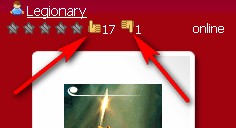
—обственно говор€, их кол-во ничего не дает, это всего лишь цифры, но конечно же при€тные.... или, в случаи с антипатией,- не очень при€тные :-)
»так, гул€ли ¬ы по дневникам, и какой-нибудь дневник ну оооочень ¬ам понравилс€. –ешаем поставить ему симпатию, как это сделать:
—мотрим дальше > > >
ћетки: лиру - симпатии и антипатии |
¬изитна€ карточка. ак сделать самому визитную карточку. |
Ёто цитата сообщени€ √оспажа_”дача [ѕрочитать целиком + ¬ свой цитатник или сообщество!]
¬изитна€ карточка. ак сделать самому визитную карточку.
http://www.liveinternet.ru/users/3734096/post150545475/
¬изитна€ карточка. ак сделать самому визитную карточку.
ћетки: визитна€ карточка |
”станавливаем плеер на каждую страницу дневника. √рузим mp3, собираем плеер |
Ёто цитата сообщени€ Legionary [ѕрочитать целиком + ¬ свой цитатник или сообщество!]
“акой подытоживающий пост, чтобы уж сн€ть все вопросы на будущее. ”ж постарайтесь его прочитать,- текста конечно много, зато большинство вопросов получат свои ответы, да и в дальнейшем вам все это пригодитс€.
Ќачнем немного не по пор€дку, потом поймете почему.
1. ѕриложение "всегда под рукой"
—кажем так, - это то место, куда лучше всего размещать плеер, на мой взгл€д. ¬ этом случае плеер будет на каждой странице вашего дневника. ( „тоб мен€ не закидали тапочками,- это приложение позвол€ет размещать не только flash плееры, но и "любой другой" html или лирушный BB код, будь то банеры, часики и пр. "Ћюбой другой" html - вз€л в кавычки, потому что как всегда есть свои исключени€.)
»так, дл€ начала установим себе это приложение в дневник.
—амый простой способ, чита€ этот пост посмотреть налево:) Ќа левую колонку в моем дневнике, там вы и увидите это приложение:
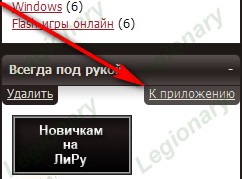
„итать дальше > > > > >
ћетки: устанавливаем плеер |
ак вырезать из видео лишнее? |
Ёто цитата сообщени€ Rost [ѕрочитать целиком + ¬ свой цитатник или сообщество!]
ѕосле того, как написал про то, как и чем конвертировать видео, многие интересовались, нельз€ ли из видео удалить лишнее. —егодн€ постараюсь вас этому научить.
ому интересно

LI 5.09.15
ћетки: как вырезать из видео лишнее? |
ак смотреть закрытое видео? |
Ёто цитата сообщени€ Rost [ѕрочитать целиком + ¬ свой цитатник или сообщество!]
”же писал тут, но кто мен€ читает? ј люди спрашивают. Ќу, повторю. ћне не т€жело!
¬озьмЄм, например, этот видео: www.aliveinternet.ru/post91585153/. » как вам? „то? "«апись закрыта дл€ всех, кроме хоз€ина дневника"? акой ужас! Ќадо что-то с этим делать!
ƒл€ начала посмотрите на ID это записи (выделил его
“еперь добавьте ID записи в конец этой ссылки: www.liveinternet.ru/flash/zum_flv_player.swf?id=.
–езультат (кликабельно!): www.liveinternet.ru/flash/zum_flv_player.swf?id=91585153.
Ќадеюсь, как сохран€ть такое видео, рассказывать не надо?
LI 5.09.15
ћетки: как смотреть закрытое видео? |
„то означают новые звЄзды? |
Ёто цитата сообщени€ Rost [ѕрочитать целиком + ¬ свой цитатник или сообщество!]
 (Ќаписано сообщений: 93000)
(Ќаписано сообщений: 93000)
 (Ќаписано сообщений: 96000)
(Ќаписано сообщений: 96000)

 (Ќаписано сообщений: 100000)
(Ќаписано сообщений: 100000)


 (Ќаписано сообщений: 105000)
(Ќаписано сообщений: 105000)



 (Ќаписано сообщений: 110000)
(Ќаписано сообщений: 110000) (Ќаписано сообщений: 116000)
(Ќаписано сообщений: 116000)
 (Ќаписано сообщений: 123000)
(Ќаписано сообщений: 123000)

 (Ќаписано сообщений: 131000)
(Ќаписано сообщений: 131000)


 (Ќаписано сообщений: 140000)
(Ќаписано сообщений: 140000)



 (Ќаписано сообщений: 150000)
(Ќаписано сообщений: 150000) (Ќаписано сообщений: 161000)
(Ќаписано сообщений: 161000)
 (Ќаписано сообщений: 173000)
(Ќаписано сообщений: 173000)

 (Ќаписано сообщений: 186000)
(Ќаписано сообщений: 186000)


 (Ќаписано сообщений: 200000)
(Ќаписано сообщений: 200000)



 (Ќаписано сообщений: 215000)
(Ќаписано сообщений: 215000) (Ќаписано сообщений: 231000)
(Ќаписано сообщений: 231000)
 (Ќаписано сообщений: 248000)
(Ќаписано сообщений: 248000)

 (Ќаписано сообщений: 266000)
(Ќаписано сообщений: 266000)


 (Ќаписано сообщений: 285000)
(Ќаписано сообщений: 285000)



 (Ќаписано сообщений: 305000)
(Ќаписано сообщений: 305000)
«а что эти звЄзды дают?
LI 5.09.15
ћетки: что означают новые звЄзды? |
¬еселый плеер в блог |
Ёто цитата сообщени€ zis_3 [ѕрочитать целиком + ¬ свой цитатник или сообщество!]
√отов еще один конструктор плеера дл€ блога, дл€ вот такого плеера:
или такого:
“.е. он умеет анимированно раздвигатьс€ (если ему это указать), и умеет понимать цветовую настройку.
(сам € не очень художник, поэтому прошу не судить предустановленные схемы слишком строго. ћожно выслать мне в Ћ— адрес плеера с красивой цветовой схемой - € его добавлю в конструктор и буду очень благодарен за такую помощь).
ќн понимает русские буквы, но всилу некоторых особенностей Ћи–у при больших плейлистах русские названи€ могут вызвать глюки.
≈сли же композици€ одна, или названи€ без русских букв - то работать будет стабильно.
ћетки: веселый плеер в блог |
ак извлечь картинки из документа PDF |
Ёто цитата сообщени€ ћарина_ узьмина [ѕрочитать целиком + ¬ свой цитатник или сообщество!]
ак извлечь картинки из документа PDF / how to extract images
 »нструкции по в€занию и электронные журналы часто представлены в попул€рном формате PDF, который позвол€ет комбинировать текст, изображени€, шрифты, звуки и пр. в сжатом виде в одном файле.
»нструкции по в€занию и электронные журналы часто представлены в попул€рном формате PDF, который позвол€ет комбинировать текст, изображени€, шрифты, звуки и пр. в сжатом виде в одном файле.—уществует достаточно много программ, позвол€ющих извлечь файлы изображений из PDF-документа. —амый простой способ – это открыть документ и сделать копию экрана с помощью клавиш Alt+PrintScreen. »зображение, включа€ лишние элементы, окажетс€ в буфере обмена. »зображение из буфера обмена нужно открыть в графическом редакторе, обработать и сохранить на диск. Ёто трудоемко и особенно неудобно дл€ больших изображений, которые не помещаютс€ на экране целиком. »х приходитс€ копировать част€ми и затем склеивать в графическом редакторе. ѕри этом страдает качество изображений.
ѕредлагаем одну из программ, позвол€ющую автоматизировать этот процесс и обойтись без ручной обработки в графическом редакторе.
ѕроцесс извлечени€ картинок состоит из нескольких простых шагов, в ходе которых нужно выбрать PDF файл, указать путь сохранени€ картинок, а также, если файл зашифрован, набрать пароль. ћожно выбрать диапазон страниц PDF документа, которые следует обработать (полезно дл€ больших документов). ажда€ из картинок будет сохранена в отдельном файле (BMP или JPG) со своим пор€дковым номером. артинки любого размера сохран€ютс€ с наилучшим качеством, ограниченным только качеством оригинала (без рекомпрессии).
ѕрограмма выполнена в виде приложени€-мастера - ее легко и удобно использовать. ≈сть функции поворота извлеченных картинок и автоматического удалени€ изображений-дубликатов.
¬ архив включена подробна€ инструкци€ на русском €зыке по установке и использованию программы.
—качать Depost Files
http://knitting-club.blogspot.com/2011/02/pdf-how-...my_maillist&source=my_maillist
ћетки: как извлечь картинки из документа pdf |
—оздание анимационных кнопок дл€ сайта |
Ёто цитата сообщени€ ¬ладимир_Ўильников [ѕрочитать целиком + ¬ свой цитатник или сообщество!]

¬сем доброго времени суток и добро пожаловать на очередной урок по фотошопу. —егодн€ будем создавать анимационную кнопку дл€ сайта в формате GIF. Ётот урок немного похож на предыдущий, так, как тоже используетс€ анимаци€. Ќо здесь мы будем создавать красивую кнопку, как говоритс€, с нул€, то есть самосто€тельно ее нарисуем. ƒл€ простоты работы мы будем использовать специальные стили фотошопа. ” кого нет хороших, качественных стекл€нных стилей, то их можно скачать здесь. »нструкци€ по установке находитс€ внутри архива.
”саживайтесь поудобней, мы начинаем!)
ќткрываем фотошоп и создаем новый документ. –азмер указываетс€ индивидуально, а € поставил 200×100 и прозрачный фон. ¬ыбираем инструмент: ѕр€моугольник с закругленными кра€ми. «атем открываем —тили и нажимаем на понравившийс€.
ћетки: создание дл€ сайта |
ак вставить картинку на Ћи.ру без –адикал-фото |
Ёто цитата сообщени€ ћилолика_ѕокровска€ [ѕрочитать целиком + ¬ свой цитатник или сообщество!]
|
–аньше €, как и вы не знала ,как это делать... |
ћетки: как вставить картинку на ли.ру без радикал-фото |
«олота€ коллекци€ программ |
Ёто цитата сообщени€ BraveDefender [ѕрочитать целиком + ¬ свой цитатник или сообщество!]
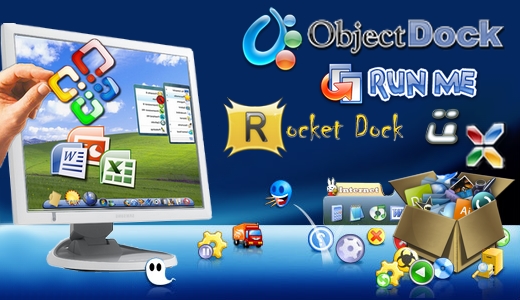
„етыре дн€ назад давал ссылку на сайт с коллекцией программ, удобно рассортированных и посто€нно обновл€емых. „етырнадцать мес€цев назад давал ссылку на сайт-библиотеку бесплатных программ, отлично рассортированных и супероперативно обновл€емых (кстати, этот сайт успешно развиваетс€: если в поиске Google набрать "программы", первым выдаетс€ именно он; в яндексе – четвертый). огда доделаю свой сайтик с выбранными мной программами, тоже об€зательно приглашу.
—егодн€, ид€ навстречу читател€м, публикую список программ, а не ссылки (так, конечно, намного удобнее).
|
|
ћетки: коллекци€ программ |
ак сделать окошко дл€ кодов? |
Ёто цитата сообщени€ ƒайтека [ѕрочитать целиком + ¬ свой цитатник или сообщество!]
¬сем привет. „асто получаю в личку один и тот же вопрос - ак вставить код или текст в окошечко. ¬от решила об этом и в блоге написать - вдруг кому ещЄ интересно будет.
Ќе буду вдаватьс€ в дебри программировани€, а как и всегда буду исходить из самого простого и по возможности нагл€дного. ¬низу перед ¬ами сам код который нужно скопировать и поставить перед адресом картинки, кодом рамочки или текстом.
“еперь чуть подробнее о коде и как его примен€ть

rows="5" - ÷ифра 5 это ¬џ—ќ“ј окошка
cols="40" - ÷ифра 40 это Ў»–»Ќј окошка
ѕри необходимости помен€йте эти значени€ на нужные ¬ам.
ѕример на картинке:
1. «агрузите нужную картинку,
2. —копируете код окошка написанный выше и поставьте его после загруженной картинки,
3. —копируете код картинки полностью и вставьте его после кода окошка.
ј–“»Ќ ј --->>> ќƒ ќ ќЎ ј --->>> ќѕ»я ќƒј ј–“»Ќ »

ѕлюсом, то что ¬ас ещЄ может заинтересовать :
1.—делай слайд-шоу
2. оды цвета дл€ текстов
3.—делай дл€ блога кнопку.
4. ак сделать баннер-картинку дл€ блога.
5. ак сделать рамочку дл€ текста самому.
¬сЄ остальное дл€ оформлени€ - рамочки, эпиграфы, картинки и инструкци€ как вставить их в пост наход€тс€ в разделе - ƒл€ оформлени€ блога
ћетки: как сделать окошко дл€ кодов? |
„тобы быстро скопировать изображение |
Ёто цитата сообщени€ tanya-vamp0810 [ѕрочитать целиком + ¬ свой цитатник или сообщество!]
¬з€то здесь:http://natalya84i.blogspot.com/2010/07/blog-post_7078.html„тобы быстро перенести изображение с любого сайта к себе не страницу, не об€зательно сохран€ть его у себ€ на компьютере. ƒостаточно знать его пр€мую ссылку.
¬от алгоритм действий:
1. ўелчок правой кнопкой мышки по картинке;
2. ¬ыбираем графу " опировать адрес изображени€":

или если такой строки нет, то выбираем последнюю строчку "—войства изображени€" и в открывшемс€ окне копируем адрес изображени€:

3. ¬ставл€ем ссылку в следующий код:
<img src="—сылка на изображение">
ћетки: уроки |